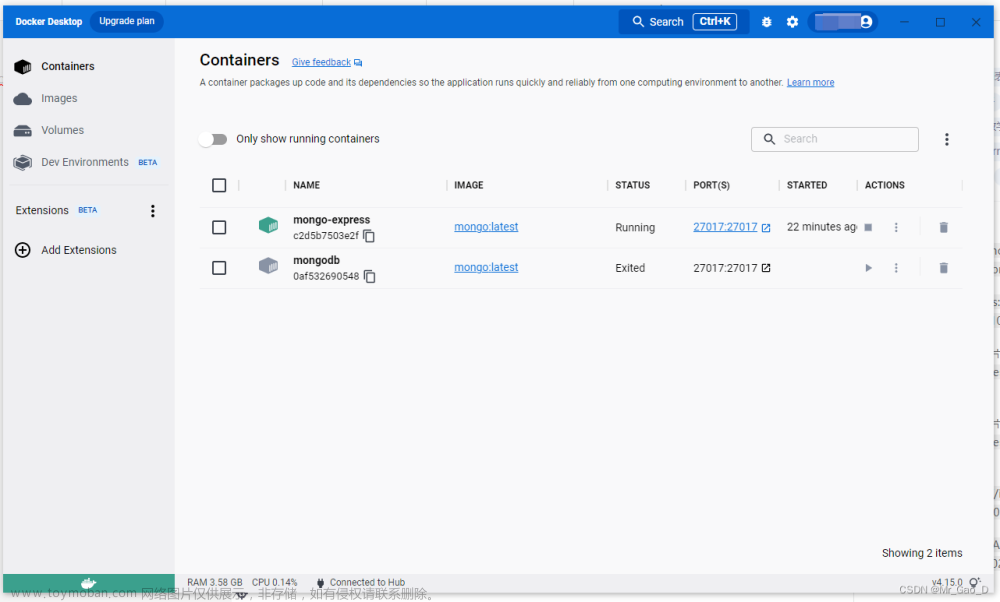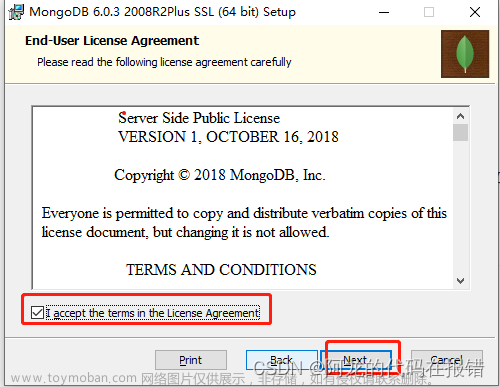MongoDB 是一款流行的 NoSQL 数据库,它具有高可扩展性和高性能。在 Windows 平台上安装 MongoDB 很简单,本文将介绍如何在 Windows 上安装和配置 MongoDB。
1. 下载 MongoDB
在官网上下载 MongoDB 的 Windows 安装程序。下载地址为 https://www.mongodb.com/try/download/community。
2. 安装 MongoDB
双击下载的安装程序,进入安装向导。按照提示逐步进行安装,安装过程中可以按照默认设置进行安装。在安装程序中选择“Complete”选项,这将会安装 MongoDB 的所有组件。
3. 配置 MongoDB
安装完成后,需要配置 MongoDB 的环境变量。
3.1. 配置数据目录
首先,创建一个文件夹用于存放 MongoDB 的数据。在 C 盘根目录下创建一个名为 data 的文件夹,然后在 data 文件夹中创建一个名为 db 的文件夹。这个文件夹将作为 MongoDB 存储数据的目录。
3.2. 配置环境变量
在系统环境变量中添加 MongoDB 的安装目录和数据目录:
- 右键点击“此电脑”,选择“属性”。
- 点击“高级系统设置”。
- 点击“环境变量”。
- 在系统变量中,找到“Path”变量,双击打开。
- 在变量值中添加 MongoDB 的安装目录和数据目录。例如,如果 MongoDB 安装在
C:\Program Files\MongoDB\Server\4.4,数据目录位于C:\data\db,则可以将C:\Program Files\MongoDB\Server\4.4\bin和C:\data\db添加到变量值中。
3.3. 创建配置文件
在 MongoDB 安装目录下创建一个名为 mongod.cfg 的配置文件,内容如下:
systemLog:
destination: file
path: c:\data\log\mongod.log
storage:
dbPath: c:\data\db
这个配置文件指定了 MongoDB 的日志文件和数据存储目录。
4. 启动 MongoDB
在命令行中输入以下命令来启动 MongoDB:
mongod
这会启动 MongoDB 的服务。如果一切正常,会看到输出信息,提示 MongoDB 启动成功。
5. 连接 MongoDB
使用 MongoDB 客户端连接到 MongoDB 服务器。在命令行中输入以下命令
mongo文章来源:https://www.toymoban.com/news/detail-665668.html
这会连接到本地的 MongoDB 服务器。现在可以在 MongoDB 中创建数据库和集合了。文章来源地址https://www.toymoban.com/news/detail-665668.html
到了这里,关于windows安装mongodb教程的文章就介绍完了。如果您还想了解更多内容,请在右上角搜索TOY模板网以前的文章或继续浏览下面的相关文章,希望大家以后多多支持TOY模板网!